Skapa ett schemalagt jobb i Windows 11

Vill du automatisera alla dina personliga och professionella uppgifter på en Windows 11-dator? Lär dig här hur du skapar uppgifter i Windows Task Scheduler.
Killer Control Center är en ny typ av gränssnitt som är riktigt intressant. Det finns med i alla nya Killers Ethernet- och Wi-Fi-produkter. Dessutom innehåller den funktioner som gör att spelare och prestanda PC-användare kan kontrollera sin nätverksprestanda och anslutning. Det kommer att göra det möjligt för dem att analysera och optimera deras nätverksprestanda också.
Med andra ord ger Killer Control Center en lista över hur nätverksanvändningen pågår i användarens dator. Den visar vilken applikation som använder mer netto och vilken som använder mindre. Detta gränssnitt tillåter också användarna att ändra inställningarna och prioritera applikationerna enligt deras preferenser.
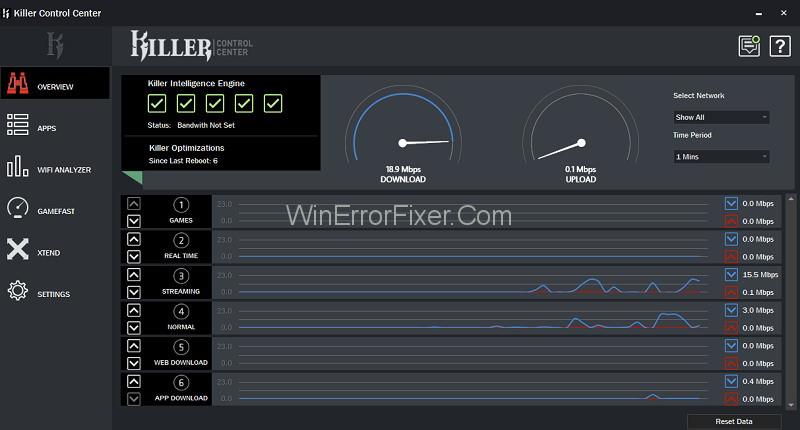
Du kan också besöka fliken "Appar" för en mer detaljerad vy, där du kan ta reda på vilken applikation som är ensam ansvarig för bandbredden. Flera andra funktioner som kan hittas här är – att ändra inställningarna för att optimera prestanda, blockera nätverksåtkomst (så att trafiken inte hindrar din spelupplevelse) och så mycket mer.
Användarna kan komma åt fliken och ändra allt under den enligt deras preferenser. Det är under deras fulla kontroll och makt. Du kan välja vilken typ av onlineupplevelse du vill gå igenom.
Innehåll
Killer Control Center-funktioner
Utöver dessa tillhandahåller Killer Control Center fler funktioner som listas i detaljer nedan. Så ta en titt om du vill veta mer om Killer Control Center.
Killer xTend-teknik
Det är ganska mycket känt för er alla att vad jobbigt det är att lida av att ha en svag internetuppkoppling. Att ha ett svagt trådlöst nätverk kan även orsaka hinder i arbete och fritid. Det är frustrerande och verkligen förbannat en gång. Jag är säker på att vi alla kan relatera till det. Alla har upplevt det minst en gång i livet, och för vissa är det en vanlig upplevelse (tyvärr).
För att lösa detta problem vänder sig de flesta av oss till trådlösa förlängare. De är dyra och svåra att sätta upp. Så istället för att slösa tid och pengar på det, bör du överväga att ta till dig den trådlösa förlängningstjänsten som erbjuds av Killer xTend Technology.
Killer xTend-tekniken använder Killer Wi-Fi-adapter som en trådlös förlängare. Istället för att ansluta alla dina enheter, som telefoner, bärbara datorer, etc., till routern, kan du ansluta dem till Killer xTend PC mycket enkelt. Du kan enkelt konfigurera och använda den här Killer-tekniken i den utsträckning den når hemmets Wi-Fi-räckvidd.
Om du vill njuta av en smidig spelupplevelse är det här något för dig. Killer xTend-tekniken prioriterar spelupplevelse i realtid. Den strömmar trafiken till och från din dator och sänker alltid latenserna och bandbredden så att du kan njuta av en spelupplevelse utan lagg. Det tar också hand om det faktum att de andra enheterna som är anslutna till den Killer xTend-aktiverade datorn inte lider av att säkerställa den lågprioriterade nätverkstrafiken på huvuddatorn.
Fördelar
Några fördelar med Killer xTend Technology är:
Tillgång till en trådbunden anslutning – Det är uppenbarligen en olägenhet att dra ledningar i hela ditt hem. Det känns ovanligt kaotiskt när för många ledningar överlappar och trasslar ihop sig. Istället för det kan du få din trådbundna åtkomst från den Killer xTend-aktiverade datorn. Dessutom kommer det att tillåta din Xbox, telefoner, ytterligare datorer att ha tillgång till internet när de är anslutna till Killer xTend Ethernet-portarna.
Eliminera dåliga Wi-Fi-signaler – Om du har en långsam eller svag Wi-Fi-anslutning och har stressat över det länge, då är det dags för dig att släppa din gamla anslutning och välja Killer xTend Technology, som kommer att tillhandahålla dig med en hög internetuppkoppling.
Kraftfull prioritering – Killer xTend kommer alltid att prioritera de viktigaste trafikrelaterade behoven av spel på din dator eller andra enheter, vilket på sikt kommer att tillåta dig (användaren) att ha en rolig tid och en smidig spelupplevelse. Det kommer inte heller att svara på andra trafik från de andra anslutna enheterna och lägga till den rika spelupplevelsen.
Killer GameFast-teknik
Med den växande teknikåldern och spelens ökande popularitet har det blivit en nödvändighet för spelare att njuta av en smidig spelupplevelse. Nu i vissa operativsystem förbrukar det CPU-cyklerna, och spelet kan inte använda det enligt kravet.
Killer GameFast Technology prioriterar dock alltid spel framför all annan trafik. När du startar ett spel på en Killer GameFast-aktiverad dator. Sedan kommer den att upptäcka processen genom att använda Killer Prioritization Engine och stoppa alla andra processer som inte krävs för att spela spelet.
På så sätt skyddar den CPU och minnesresurser och ger spelarna en smidig spelupplevelse. Efter att ha avslutat spelet kommer alla andra stoppade processer att återupptas. Detta ger spelen fullständig kontroll över deras spelsystem. Du kan välja att antingen köra den automatiskt eller manuellt. Du kan också anpassa processerna som ska stoppas när du spelar ett spel. Överlåter alltså hela kontrollen till användaren.
Fördelar
Några fördelar med Killer GameFast Technology är:
Snabbare spelande – Killer GameFast-tekniken kan frigöra upp till 10 % av dina CPU-cykler och 20 % av ditt minne för att låta användaren njuta av en smidig spelupplevelse.
Lätt att använda - Det är extremt lätt att använda. Bara att slå på Killer GameFast aktiverat på datorn kommer att göra jobbet. Du behöver inte lyfta ett finger efter det om du inte vill.
Fullt anpassningsbara – Alla inställningar kan anpassas efter användarens önskemål. Den enda sak som vi kan ändra enligt användaren är att "lägga till eller ta bort processer som ska stoppas".
Slutsats
Vi hoppas att den här artikeln har varit till hjälp för dig. Efter att ha läst den här artikeln har du fått en bättre förståelse för Killer Control Center. Om du är en spelare bör du verkligen prova den här tekniken.
Vill du automatisera alla dina personliga och professionella uppgifter på en Windows 11-dator? Lär dig här hur du skapar uppgifter i Windows Task Scheduler.
Ta reda på hur du fixar felkod 0x80070070 på Windows 11, som ofta dyker upp när du försöker installera en ny Windows-uppdatering.
Vad gör du när Windows 11-datorns tid mystiskt inte visar den tid den ska? Prova dessa lösningar.
Ta reda på vad du ska göra om Windows Phone Link inte fungerar, med en steg-för-steg lista med lösningar för att hjälpa dig att återansluta din telefon till din dator.
Att hantera flera e-postinkorgar kan vara en utmaning, särskilt om viktiga e-postmeddelanden hamnar i båda. Många människor står inför detta problem när de har öppnat Microsoft Outlook och Gmail-konton. Med dessa enkla steg lär du dig hur du synkroniserar Microsoft Outlook med Gmail på PC och Apple Mac-enheter.
Upptäck skillnaden mellan Windows 11 Home och Pro i ett kortfattat format i denna artikel och välj rätt Windows 11-utgåva.
Behöver du skriva ut på en nätverksansluten skrivare på kontoret eller ett annat rum hemma? Hitta här hur du lägger till en skrivare via IP-adress i Windows 11.
Om du ser felet Windows Online Troubleshooting Service Is Disabled när du använder någon Windows felsökare, läs den här artikeln nu!
Lär dig hur du rullar tillbaka Windows 11 24H2-uppdateringen om du har haft problem med denna version av Microsofts operativsystem.
Denna handledning visar hur du ändrar inställningarna för UAC i Microsoft Windows.







